编辑文档时,经常需要替换字符,在Word 2010,可以借助“查找和替换”功能快速替换Word文档中的目标内容,操作步骤如下所述: 第1步:打开Word2010文档窗口,在“开始”功能区的“编辑”分组中单击“替换”按钮,如图1所示。 第2步,打开“查找和替换”对话框,并切换到“替换”选项卡。在“查找内容”编辑框中输入准备替换的内容,在“替换为”编辑框中输入替换后的内容。如果希望逐个替换,则单击“替换”按钮,如果希望全部替换查找到的内容,则单击“全部替换”按钮,如图2所示。 第3步,完成替换单击“关闭”按钮关闭“查找和替换”对话框。用户还可以单击“更多”按钮进行更高级的自定义替换操作示。
▲图1 单击“替换”按钮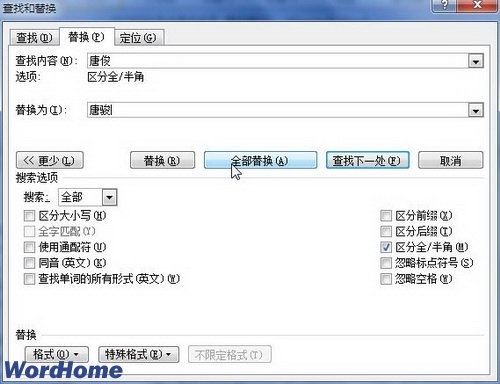
▲图2 单击“全部替换”按钮
怎样在Word2010文档中替换字符?Word2010文档中替换字符有什么技巧?
时间:2016-12-01 浏览次数: 编辑:9upk
上一篇:怎么删除EISA隐藏分区?教你一招轻轻松下一篇:扫除病毒后系统桌面消散怎么处理?解决
相关文章
- 06-30网络技术禁止Windows7在桌面上存放文件技巧
- 02-26网络技术怎样防止别人蹭网蹭宽带如何防蹭网软件设置推荐
- 02-26网络技术让win7系统开机更完美,运行更快速更安全
- 02-26网络技术教你两种方法禁止别人在C盘装东西
- 02-27网络技术用Powerpoint2010可将PPT转换成视频文件.wmv格式
- 02-28网络技术怎样让word文档不显示标记及修改的状态
- 03-01网络技术手动修复Word文档损坏的九大技巧_修复已损坏的WORD文件解决方案
- 03-12网络技术常用电脑快捷键大全、笔记本电脑快捷键使用大全
- 04-15网络技术光猫怎么连接无线路由器光猫教程(适用电信/网通/移动)
- 04-15网络技术wifi信号增强的十大方法_软件硬件混合技巧_提升WIFI信号强度(提高网速)
- 06-27网络技术google打不开 谷歌在华遭遇至今最大规模屏蔽 2014解决办法
- 06-30网络技术PC是什么意思的缩写 PC是什么的缩写?



